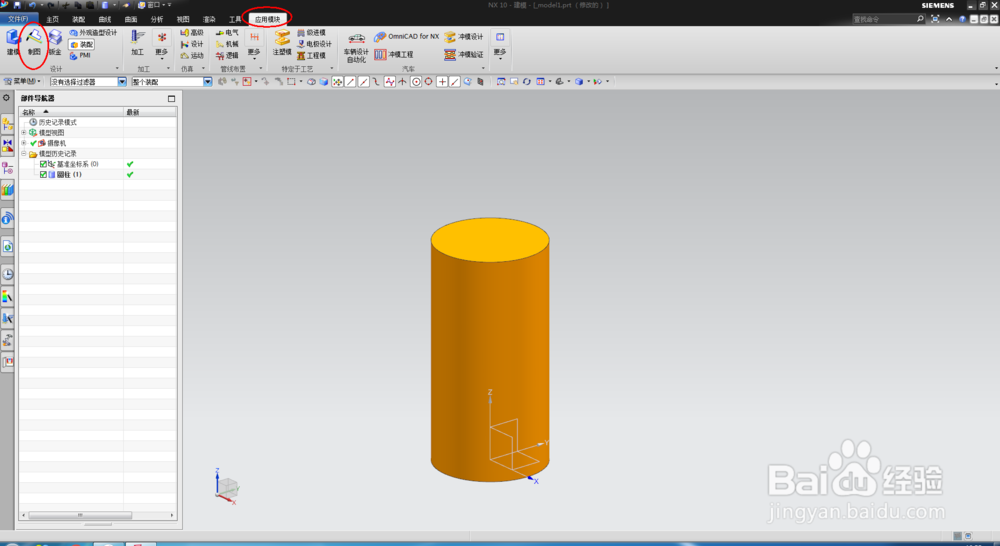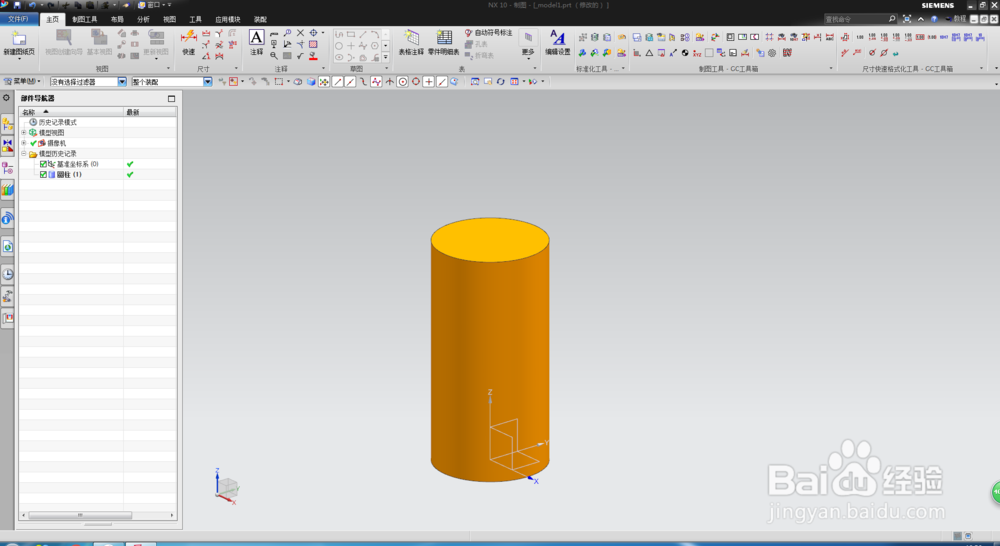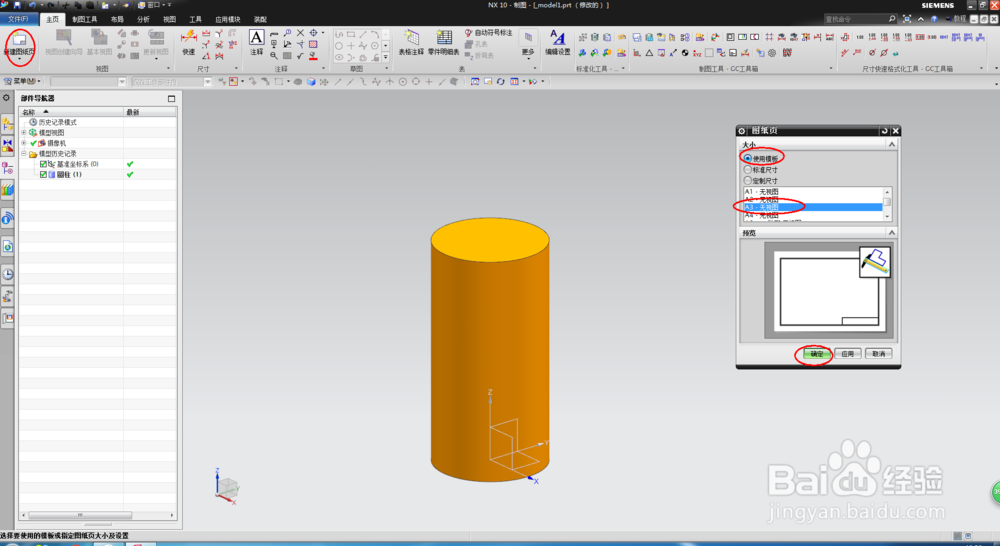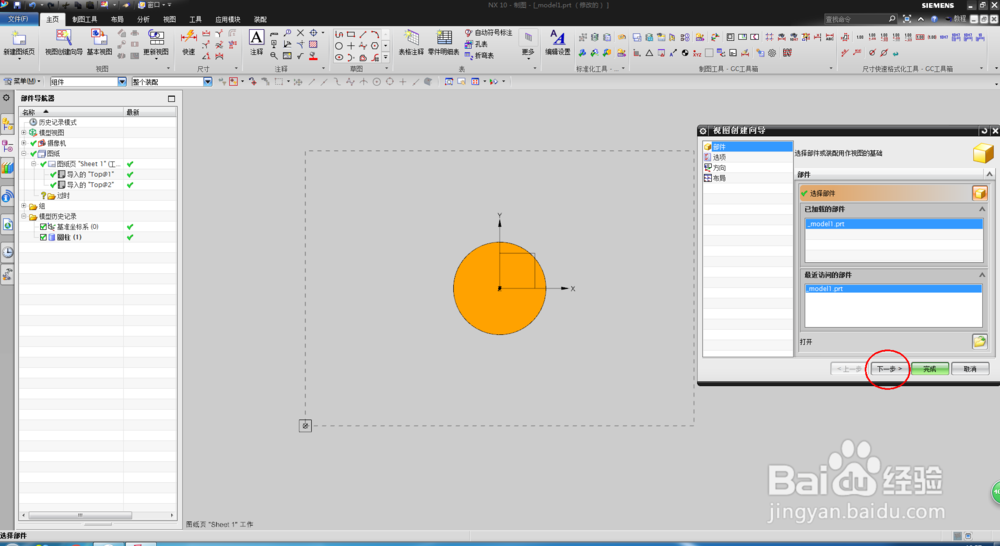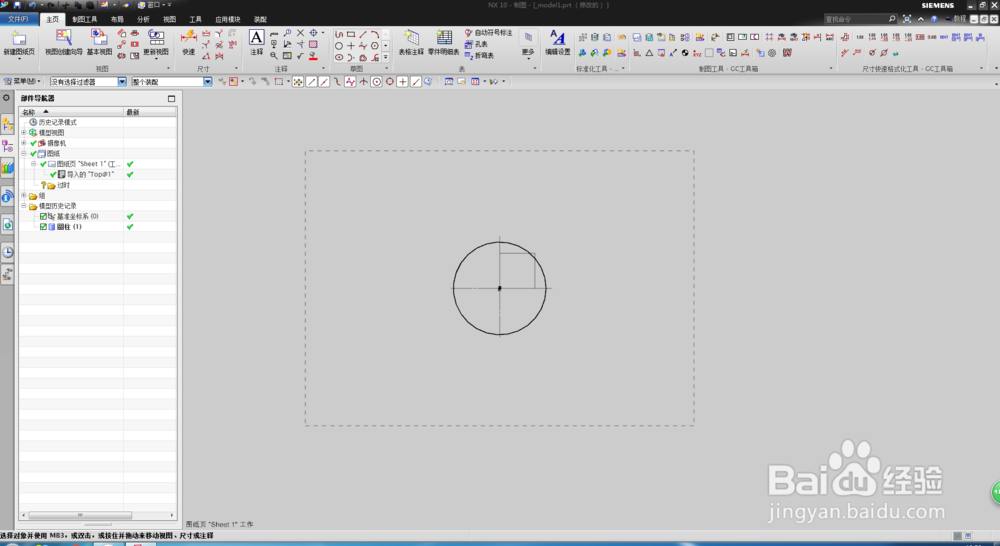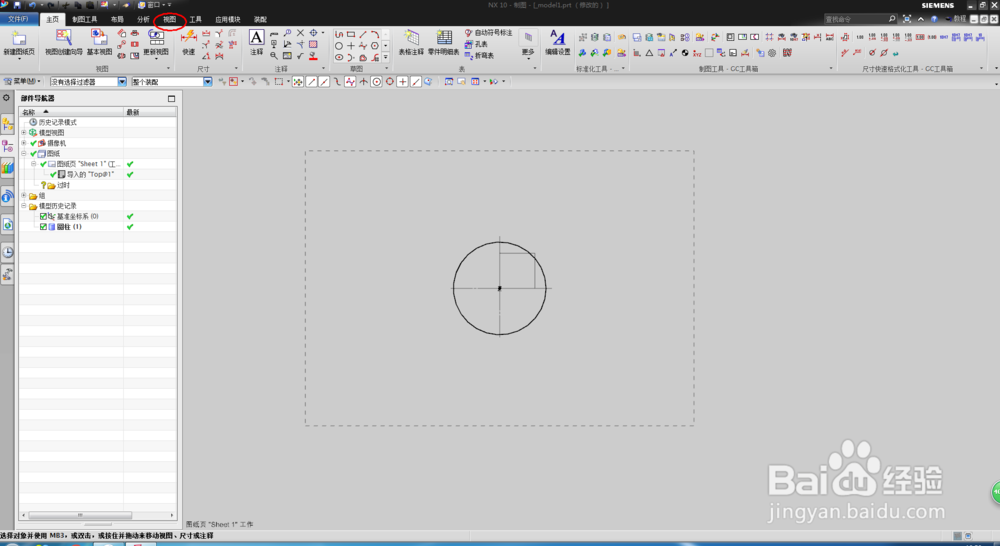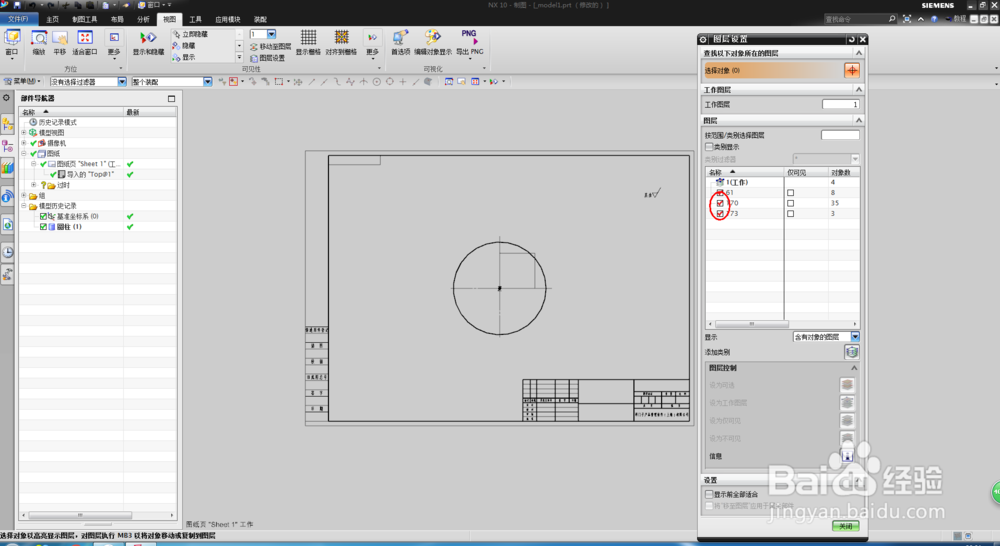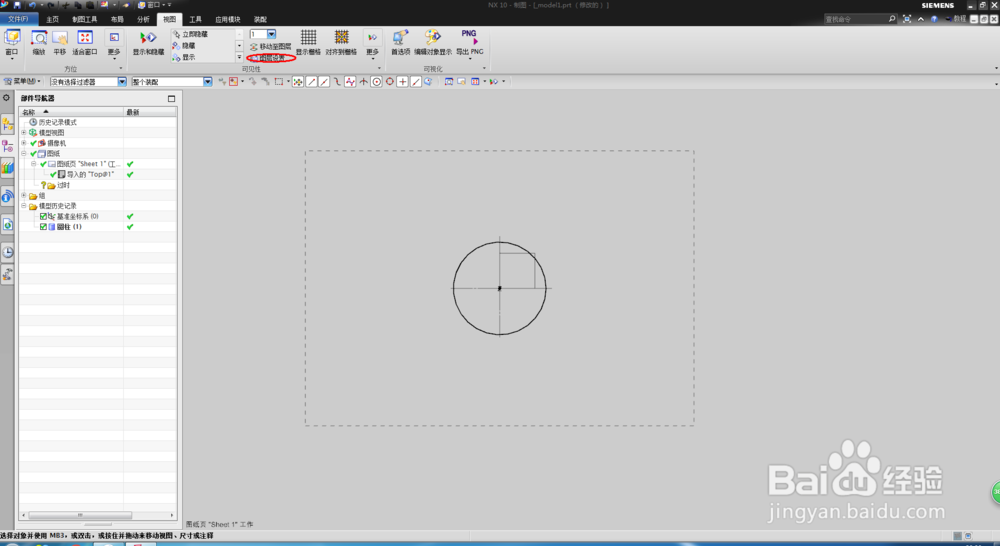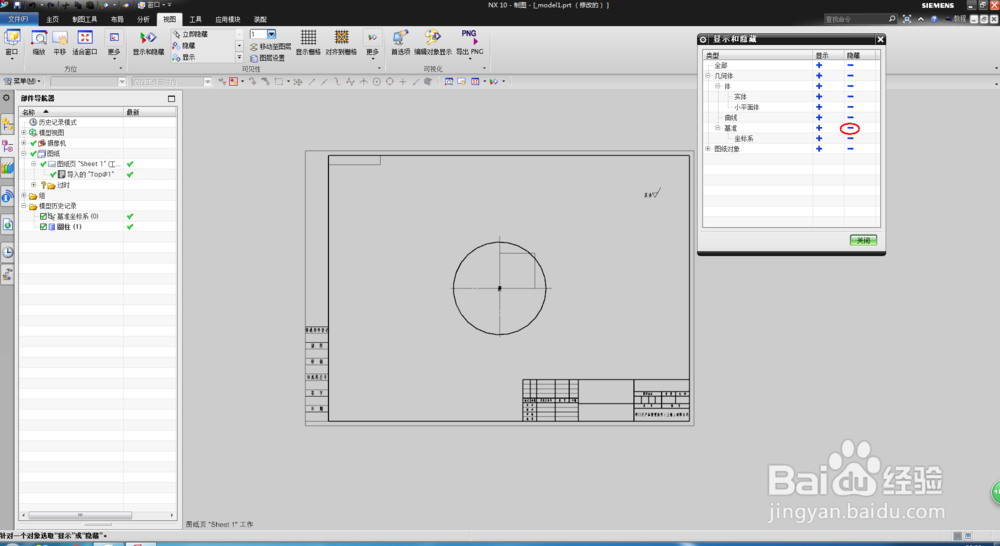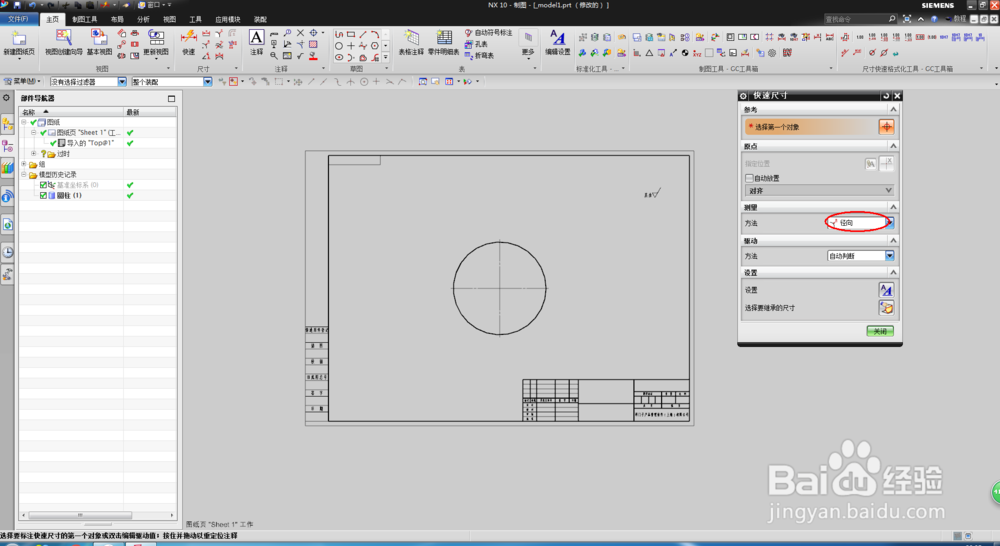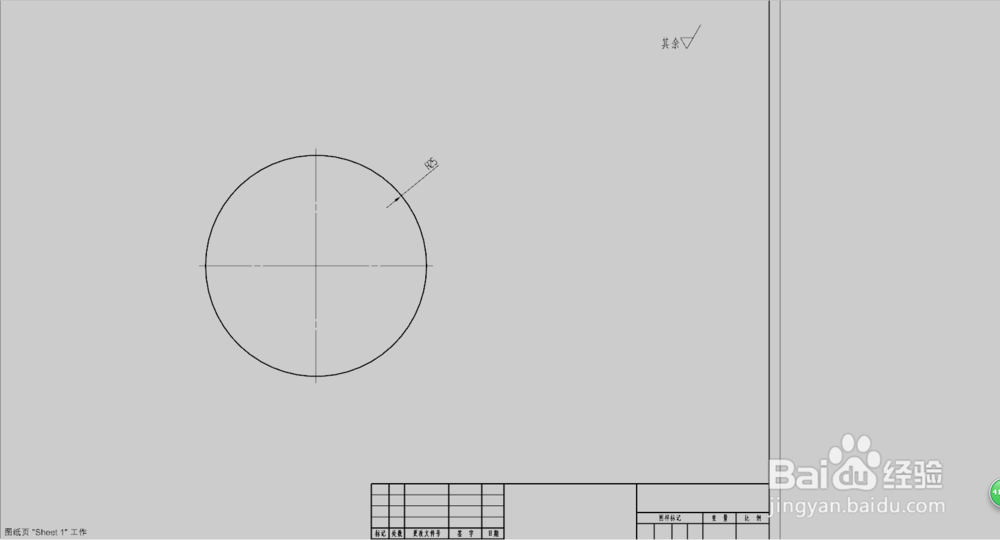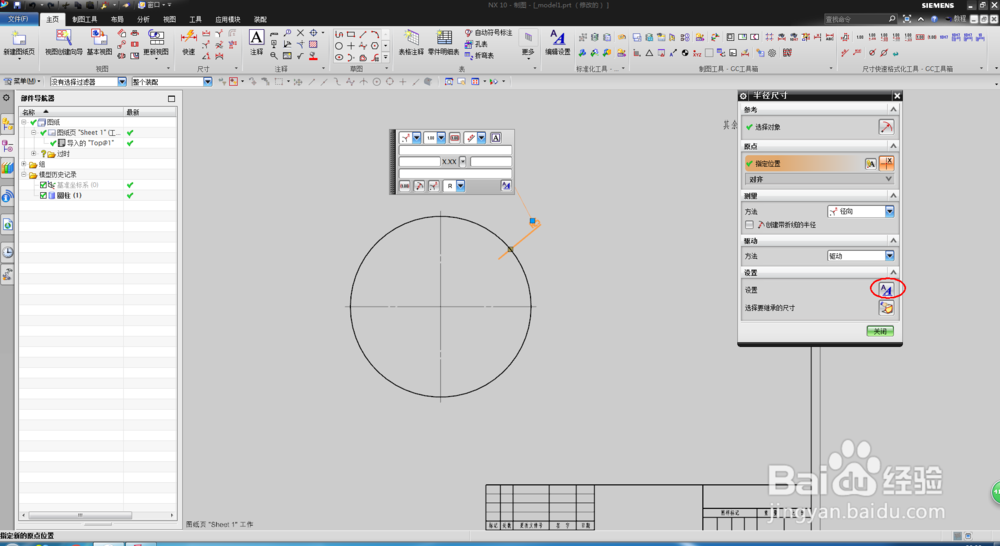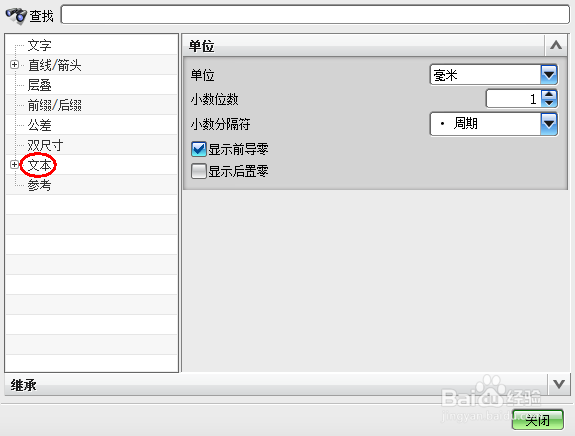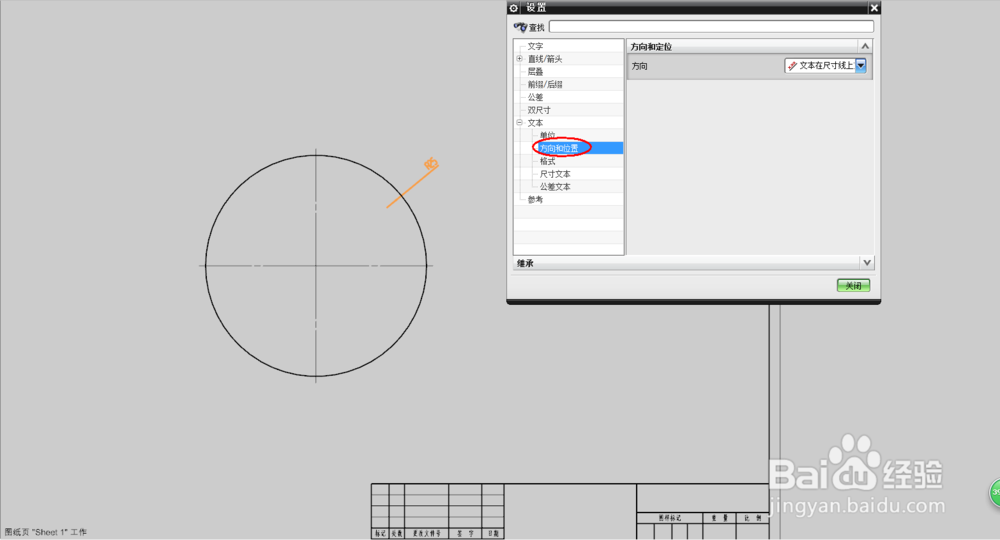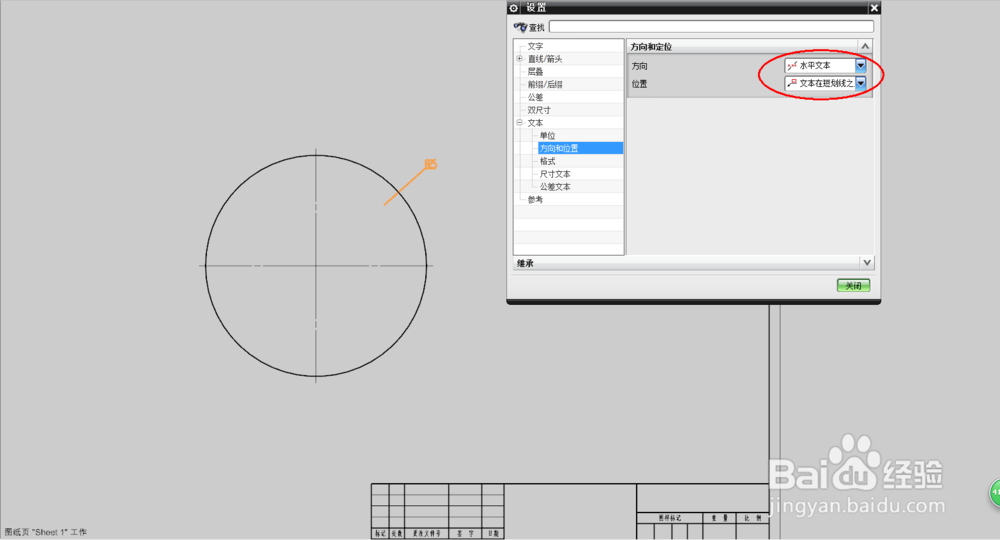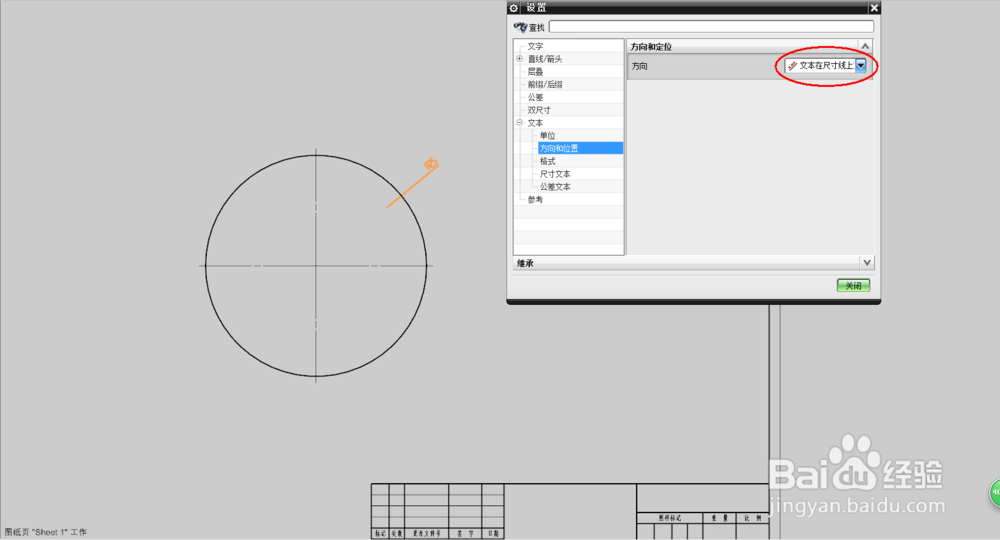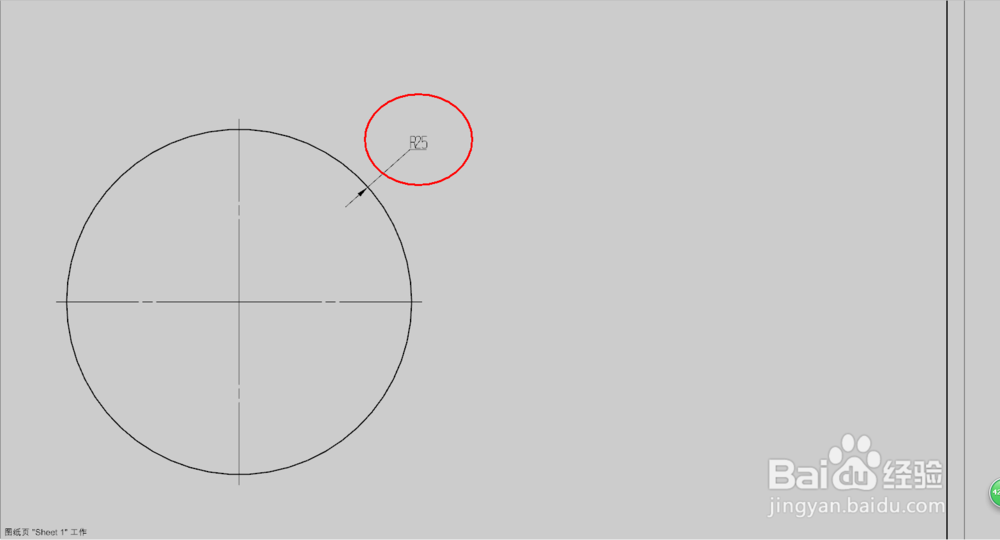UG10.0制图如何把半径、直径标准变成水平
1、如图,进入UG制图模块。
2、新建图纸。
3、点击下一步
4、继续点击下一步,每一步根据需要选择视图,最后点击完成。
5、把图框显示出来。点击视图,点击图层设置,勾选三个,点击关闭,图框就出来了。
6、去除视图里的坐标。ctrl+w,点击基准后面的减号。
7、标注半径/直径。点击主页按钮,再点击快速标注。
8、弹出的对话框中,测量方法选择径向。
9、现在把半径改成水平的。双击半径标注,点击图示按钮。
10、点击文本,点击方向和位置。
11、点击图示位置下拉按钮,选择水平文本,此时在下方会出现另一个选择按钮,点击下拉按钮,选择文本在短划线之上。点击关闭。此时半径标注就变成水平了,直径标注也是一样的操作。
声明:本网站引用、摘录或转载内容仅供网站访问者交流或参考,不代表本站立场,如存在版权或非法内容,请联系站长删除,联系邮箱:site.kefu@qq.com。
阅读量:39
阅读量:85
阅读量:25
阅读量:61
阅读量:61